Thông báo trên smartphone sẽ giúp ta được theo dõi liên tục mọi hoạt động mới nhất trên thiết bị lẫn từ email hay các mạng xã hội. Tuy nhiên, khi mọi thứ đều có thông báo thì sẽ khiến bạn bị quá tải vì bị làm phiền liên tục.
Trong bài này, chúng tôi sẽ hướng dẫn bạn cách quản lí cài đặt thông báo trên Android để tránh được tình trạng quá tải trên trong khi vẫn cho phép bạn được theo dõi sát những ứng dụng hay mạng xã hội mà bạn quan tâm nhất.
Bạn đang đọc: Cách thay đổi cài đặt thông báo trên Android
Chế độ Do Not Disturb
Cũng như với iOS trên Apple, trên điện thoại Android Marshmallow 6.0 trở đi có chế độ Do Not Disturb (Không làm phiền). Trong chế độ này, màn hình điện thoại sẽ luôn ở trong chế độ nghỉ, vẫn sẽ nhận thông báo nhưng sẽ không rung, nháy đèn hiệu hay rung chuông cho đến khi bạn chủ động mở màn hình điện thoại lên để xem.
Cách cài đặt Do Not Disturb trên Android Marshmallow trở đi
Vào Settings và chọn Sound & notification, rồi chọn tiếp Do not disturb để vào cài đặt của chế độ này.
Bạn có thể tùy chỉnh cài đặt của chế độ này theo yêu cầu (báo thức, nhắc nhở, sự kiện, v.v..)
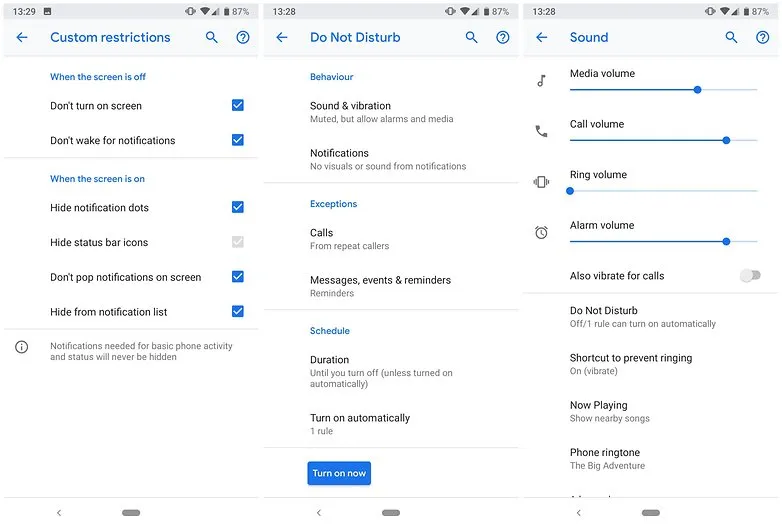
Để bật Do not disturb, quét từ cạnh trên màn hình xuống để mở menum rồi nhấn vào biểu tượng Do not Disturb. Sau đó, bạn có thể chọn thời gian bật chế độ là trong một hoặc vài giờ tùy thích hoặc đến khi bạn tự tắt, cũng như các loại im lặng như Hoàn toàn im lặng, Chỉ bật báo thức hoặc Chỉ những mục ưu tiên.
Bạn cũng có thể hẹn giờ để Do not disturb tự bật.
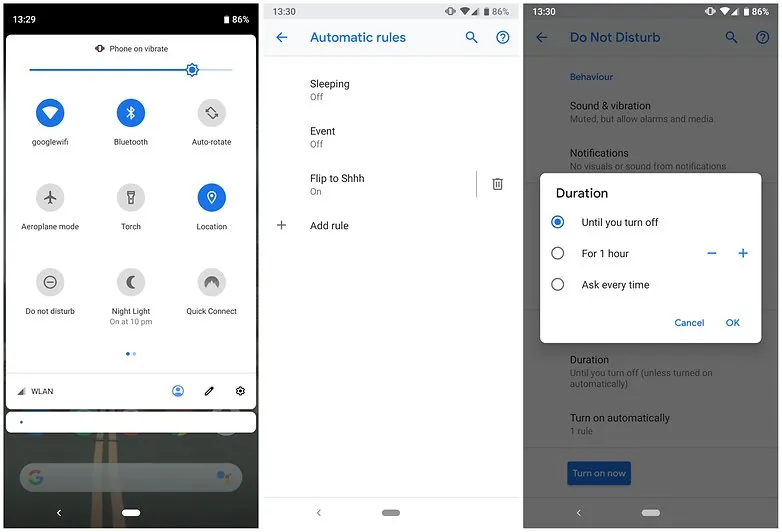
Quản lí thông báo trên Android Lollipop trở về trước
Nếu thiết bị của bạn dùng Android Lollipop hoặc các phiên bản cũ hơn thì bạn có thể tắt thông báo.
Có hai cách để tắt:
♦ Chỉ mở với mục ưu tiên: Bạn sẽ chỉ nhận thông báo từ một số ứng dụng ưu tiên tùy chọn. Vào Settings → Sound & notification → Interruption rồi chọn kiểu thông báo ưu tiên.
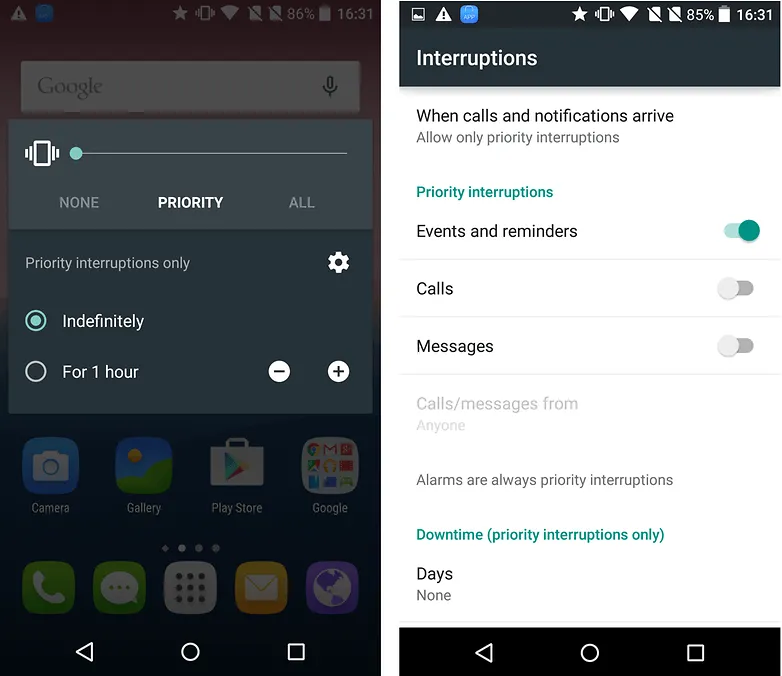
♦ Tắt tất cả: toàn bộ thông báo sẽ bị tắt, và một khi đã chọn thì bạn sẽ không nhận được bất cứ loại thông báo nào nữa.
Tìm hiểu thêm: Bật mí 4 cách để tăng Video RAM (VRAM) chuyên dụng trên Windows
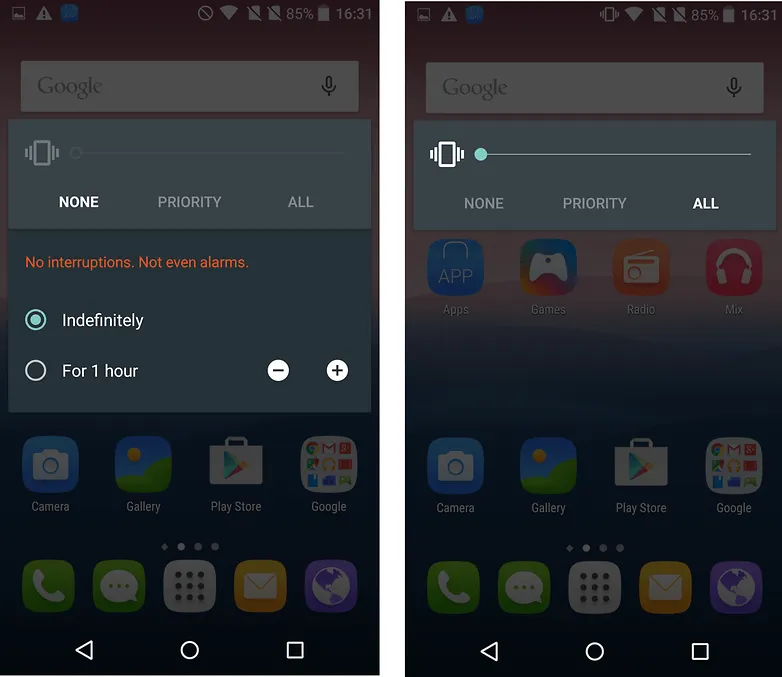
Giới hạn thông báo với một số ứng dụng
Bạn có thể vào Settings → Sound & notification, rồi vào App notifications để truy cập vào cài đặt của từng ứng dụng. Bằng cách này, bạn có thể cấp phép cho chỉ một số ứng dụng nhất định được hiện thông báo.
Cách để quản lí thông báo của từng ứng dụng trên Android Marshmallow trở đi
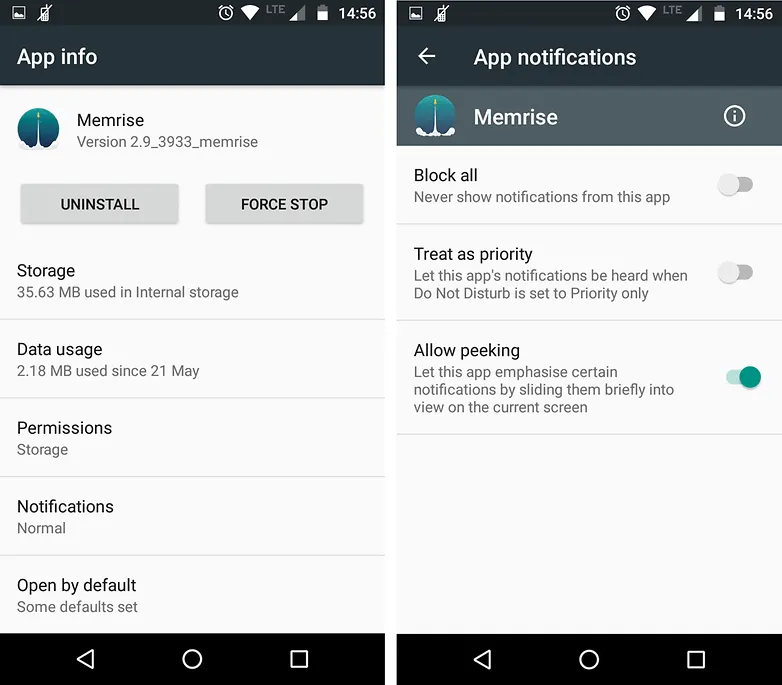
Cách để quản lí thông báo của từng ứng dụng trên Android Lollipop trở về trước
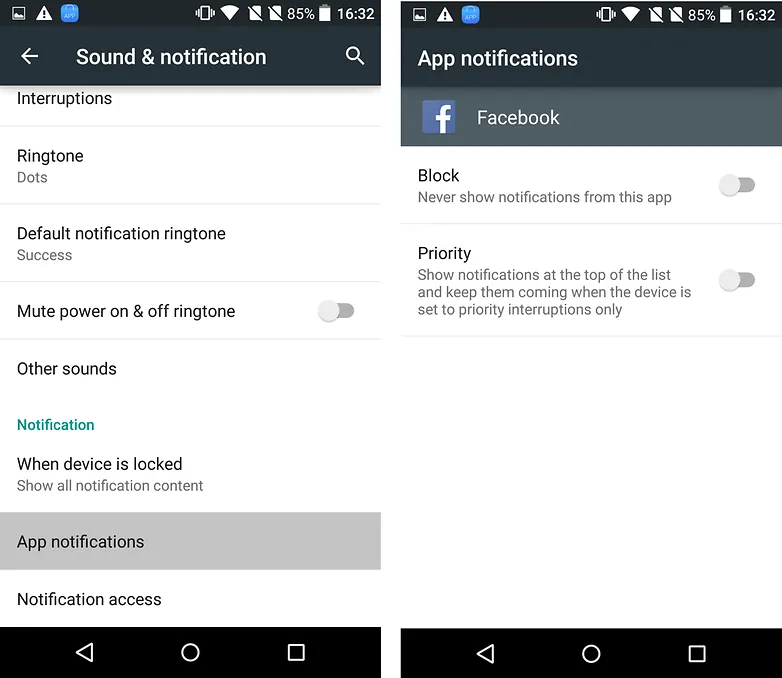
>>>>>Xem thêm: Mẹo nhận Gift Card 10 USD thanh toán quốc tế miễn phí

